MFC-L9670CDN
Perguntas frequentes e Solução de problemas |
Limpar a unidade de cilindro
Se a impressão tiver pontos brancos ou pretos ou outras marcas repetidas em intervalos de 94 mm, pode ser que haja resíduos no cilindro, como cola de etiqueta acumulada em sua superfície.
Antes de iniciar o procedimento de limpeza

 Informações relacionadas: Limpar o equipamento
Informações relacionadas: Limpar o equipamento
- Confirme se o equipamento está no modo Pronto.
- Pressione
 .
.  Se seu equipamento exibir o [Todas as Config] menu na tela Início, ignore o [Configs.] menu.
Se seu equipamento exibir o [Todas as Config] menu na tela Início, ignore o [Configs.] menu. - Pressione [Sim].O equipamento imprimirá a folha de verificação de pontos do cilindro.
- Pressione
 .
. - Pressione e mantenha
 pressionado para desligar o equipamento.
pressionado para desligar o equipamento. - Pressione o botão de liberação da tampa frontal e abra-a.
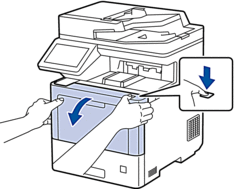
- Segure a alça verde da unidade de cilindro. Puxe a unidade de cilindro do equipamento até ela parar.

- CUIDADO
- Recomendamos que o conjunto de unidade de cilindro e cartucho de toner seja colocado em uma superfície limpa e plana, sobre um pedaço de papel descartável, por precaução caso você derrame ou espalhe o pó do toner acidentalmente.
- Segurando as alças verdes da unidade de cilindro, levante a parte frontal da unidade de cilindro e remova-a do equipamento.
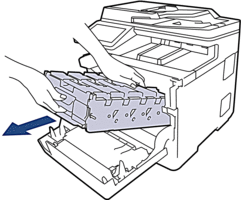
- IMPORTANTE
-
Segure as alças da unidade de cilindro ao transportá-la. NÃO toque nas laterais da unidade de cilindro.
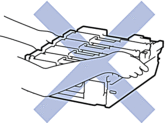
- Segure a alça do cartucho de toner e puxe o cartucho de toner para cima e para fora da unidade de cilindro. Repita esta etapa para todos os cartuchos de toner.

- Vire a unidade de cilindro segurando as alças verdes. Certifique-se de que as engrenagens da unidade de cilindro (1) estão do lado direito.
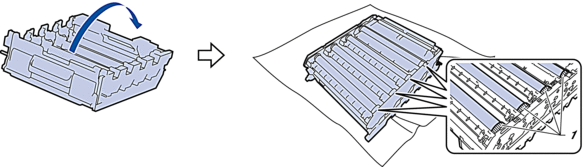
- Use os números de coluna ao lado do rolo do cilindro para localizar a marca. Por exemplo, um ponto ciano (azul) na coluna 2 na folha de verificação significa que existe uma marca na região “2” do cilindro ciano.
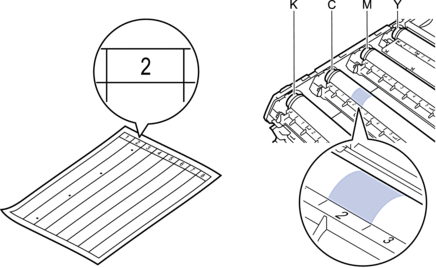
- K: Preto
- C: Ciano
- M: Magenta
- Y: Amarelo
- Segure o suporte da unidade de cilindro com as duas mãos, coloque o polegar na engrenagem da unidade de cilindro e gire o cilindro em sua direção, olhando a superfície da área suspeita.

 Para evitar problemas de qualidade de impressão, NÃO toque na superfície dos rolos do cilindro, apenas na engrenagem da unidade de cilindro.
Para evitar problemas de qualidade de impressão, NÃO toque na superfície dos rolos do cilindro, apenas na engrenagem da unidade de cilindro. - Limpe a superfície do cilindro gentilmente com um cotonete seco até a marca sair da superfície.

- OBSERVAÇÃO
- NÃO limpe a superfície do cilindro fotossensível com um objeto pontiagudo ou com líquidos.
- Vire a unidade de cilindro segurando as alças verdes.
- Insira novamente o cartucho de toner na nova unidade de cilindro. Certifique-se de que a cor do cartucho de toner corresponde à da etiqueta de cor na unidade de cilindro. Repita esta etapa para todos os cartuchos de toner.
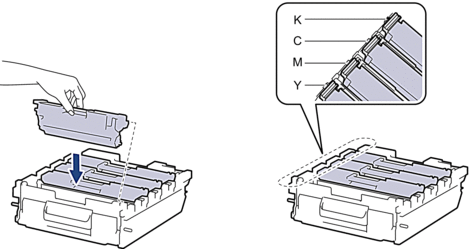
- K: Preto
- C: Ciano
- M: Magenta
- Y: Amarelo
 Certifique-se de colocar o cartucho de toner corretamente ou ele poderá se separar da unidade de cilindro.
Certifique-se de colocar o cartucho de toner corretamente ou ele poderá se separar da unidade de cilindro. - Deslize suavemente a unidade de cilindro no equipamento até que ela pare.
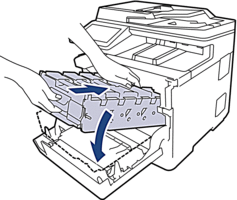
- Usando a alça verde, empurre a unidade de cilindro de volta no equipamento até ela travar.
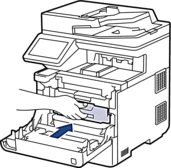
- Feche a tampa frontal do equipamento.
- Pressione
 para ligar o equipamento.
para ligar o equipamento.
Se você precisar de assistência adicional, entre em contato com o atendimento ao cliente da Brother:
Comentários sobre o conteúdo
Para ajudar-nos a melhorar nosso suporte, forneça seus comentários abaixo.
